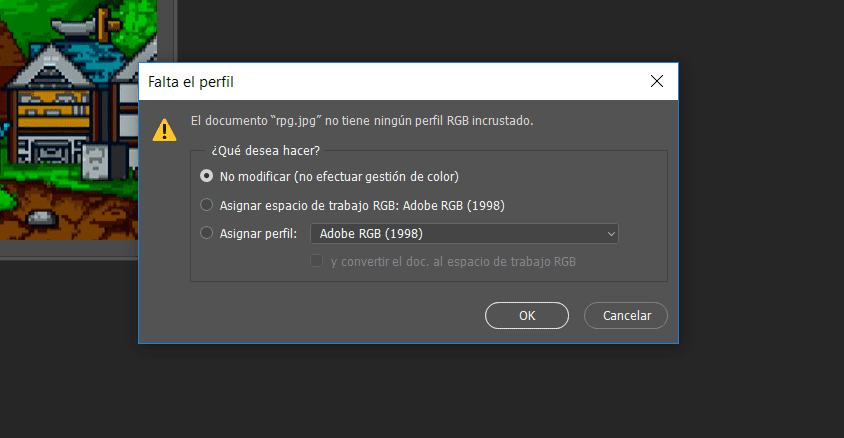
At vindu for valg av fargeprofil som vises når vi åpner et bilde for å redigere det i Adobe Photoshop, er spesielt bra for designere, men for en mer vanlig person er det et problem å måtte godta det alternativet som standard hele tiden.
Vi skal vise deg hvordan du fjerner vinduet fra valg av fargeprofil i Photoshop som tillater oss eller ikke å endre profilen, tildele et arbeidsområde eller velge RGB-profilen vi trenger for å starte med vår utgave mellom forskjellige alternativer.
Som for mange er det en plage å måtte lukke dette vinduet hver gang vi åpner et bilde. Følgende trinn vil tillate deg å fjerne det forbanna vinduet:
- La oss gå til Rediger> Fargeinnstillinger.
- I "Color management standards" finner vi de to alternativene vi ser etter.
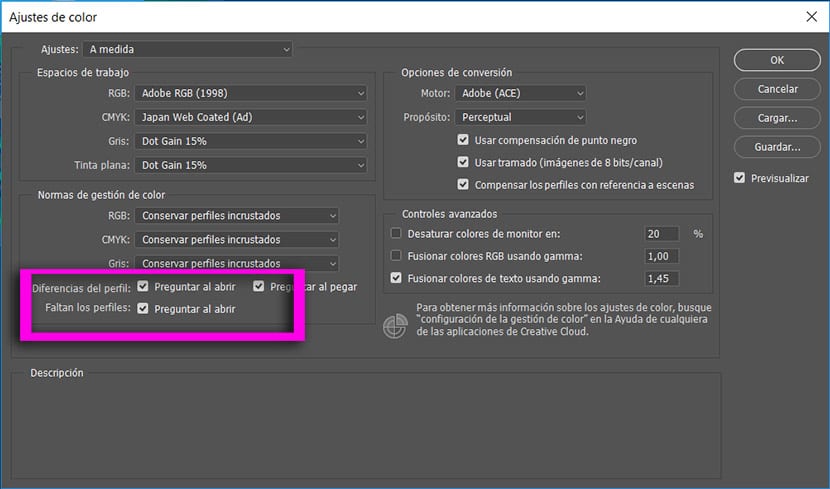
- Vi deaktiverer alternativet "Spør når du åpner" i profilforskjeller.
- Nå gjør vi det samme med «Manglende profiler».
Deaktivert disse to alternativene hver gang la oss åpne et nytt dokument i Adobe Photoshop vi vil ha bildet åpent til å begynne med utgavene våre. På denne måten vil vi spare noen få sekunder, spesielt hvis vi skal jobbe med et stort antall dokumenter.
Husk at hvis du trenger det jobbe med en spesifikk RGB-profilDette alternativet er viktig å ha det aktivert, selv om vi lar det være som det er som vi har konfigurert det i denne lille guiden, har du alltid muligheten til å konfigurere det fra fargeprofilene i Photoshop.
Hvis ikke, ellers kan du være det arbeider i en fargemodus som ikke er egnet for en jobb for en klient eller for dere selv. De er en av de detaljene som må tas i betraktning for å få bedre ytelse når vi jobber med Photoshop, og dermed kaster vi ikke bort så mye tid på å åpne forskjellige filer i vårt favorittprogram.
I stedet for å lære hvordan du fjerner vinduet, lærer de hvordan du kan generere et fargerom og synkronisere profilene bedre.